수정 실패 펌웨어 업데이트 실패 삼성 서비스 센터 방문 오류
잡집 / / April 03, 2023

펌웨어는 하드웨어가 장치에 설치된 다른 프로그램을 실행하고 상호 작용할 수 있도록 기본적인 기계 명령을 제공하는 소프트웨어입니다. 업데이트 및 개선 사항은 장치 제조업체에서 생성합니다. 따라서 최적의 효율성을 촉진하는 장치의 현재 소프트웨어가 업데이트에 추가되거나 다시 작성될 수 있습니다. 따라서 장치를 업데이트하는 것이 필수적입니다. 그러나 일부 사용자는 펌웨어를 업데이트하는 동안 삼성 서비스 센터를 방문하여 펌웨어 업데이트 실패 오류를 보았습니다. 따라서 업데이트 실패 오류 Galaxy S5로 어려움을 겪고 있다면 올바른 위치에 있습니다. 이 가이드에서는 문제의 원인과 해결 방법에 대해 설명합니다. 이제 더 이상 고민하지 않고 시작하겠습니다.

목차
- 펌웨어 업데이트 실패 해결 방법 삼성 서비스 센터 방문 오류
- 방법 1: 장치 다시 시작
- 방법 2: 인터넷 연결 문제 해결
- 방법 3: 올바른 날짜 및 시간 설정
- 방법 4: 원치 않는 앱 삭제
- 방법 4: 안전 모드에서 소프트웨어 업데이트
- 방법 5: 장치 데이터를 클라우드에 업로드
- 방법 6: 앱 캐시 지우기
- 방법 7: Kies 애플리케이션 사용
- 방법 8: FOTA를 통해
- 방법 9: 삼성 스마트 카페 방문하기
펌웨어 업데이트 실패 해결 방법 삼성 서비스 센터 방문 오류
문제 해결을 시작하기 전에 이 오류의 원인이 무엇인지 논의하겠습니다.
- 인터넷 연결 상태가 좋지 않습니다.
- 전화에 일시적인 결함이 있습니다.
- 기기의 날짜와 시간이 잘못되었습니다.
- 스마트폰에서 충분한 저장 공간을 사용할 수 없습니다.
직접 문제를 해결하기 위해 수행할 수 있는 방법은 다음과 같습니다.
메모: 스마트폰에는 동일한 설정 옵션이 없고 제조업체마다 다르므로 변경하기 전에 올바른 설정을 확인하십시오. 이 단계는 삼성 갤럭시 S21 5G.
방법 1: 장치 다시 시작
일부 일시적인 결함으로 인해 업그레이드가 불가능할 수 있습니다. 따라서 아래 단계를 사용하여 장치를 다시 시작할 수 있습니다.
1. 먼저 볼륨 낮추기 버튼 그리고 사이드 버튼 동시에.
2. 이제 탭하세요 재시작.

3. 전화가 꺼졌다 켜지면 다음을 누릅니다. 설정.

4. 아래로 스크롤하여 소프트웨어 업데이트.
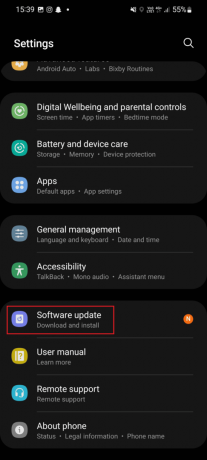
5. 여기를 탭하세요. 다운로드 및 설치.

6. 탭 다운로드 업데이트가 완료될 때까지 기다리십시오.
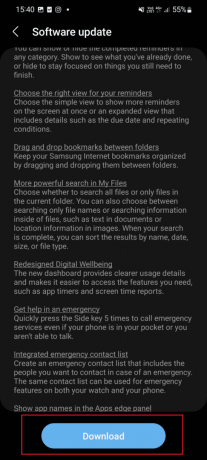
또한 읽기:HDMI로 삼성 폰을 TV에 연결하는 방법
방법 2: 인터넷 연결 문제 해결
강력한 인터넷 연결은 펌웨어를 업데이트할 때 기억해야 할 다음 중요한 사항입니다. 인터넷 속도가 느린 경우 펌웨어 업데이트 실패, 삼성 서비스 센터 방문 팝업이 나타날 수 있습니다. 따라서 인터넷 속도를 확인하고 인터넷 연결 문제를 해결해야 합니다. 학습 가이드를 참조할 수 있습니다. Android 휴대전화에서 속도 문제를 해결하는 방법. 인터넷 속도가 확보되면 3~6단계를 사용하여 펌웨어를 업데이트합니다. 방법 1.
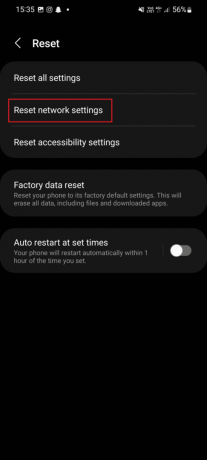
방법 3: 올바른 날짜 및 시간 설정
Samsung Galaxy가 펌웨어를 업데이트하지 못한 문제를 해결하는 또 다른 방법은 올바른 날짜와 시간을 설정하는 것입니다. 기기의 잘못된 날짜와 시간으로 인해 이 오류가 발생할 수 있습니다. 따라서 가제트에 올바른 날짜와 시간을 설정하는 것이 좋습니다. 따라서 다음 단계를 수행하여 스마트폰에서 동일한 작업을 수행하십시오.
1. 먼저, 설정 상.

2. 이제 아래로 스크롤하여 탭하십시오. 일반 관리.
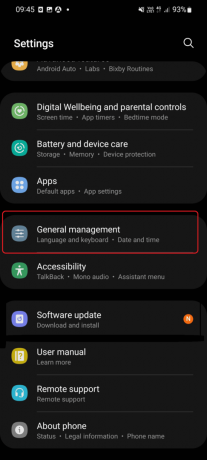
3. 일반 관리에서 다음을 누릅니다. 날짜와 시간.
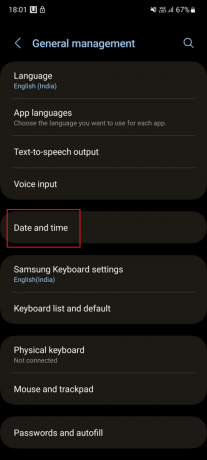
4. 켜다 자동 날짜그리고 시간 그리고 자동 시간대.
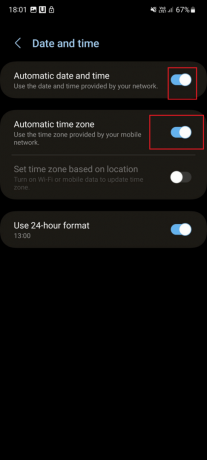
5. 이제 뒤쪽에 아이콘으로 이동 설정.
6. 4~6단계 반복 에 언급된 방법 1.
방법 4: 원치 않는 앱 삭제
원치 않는 애플리케이션을 삭제하면 기기의 공간이 확보됩니다. 그리고 삭제로 인해 생성된 추가 저장 공간은 펌웨어를 위한 충분한 공간을 생성합니다. 원치 않는 응용 프로그램을 삭제하려면 다음 단계를 따르십시오.
1. 시작 설정 앱.

2. 이제 앱.

3. 를 탭하세요 앱 삭제할 수 있습니다.
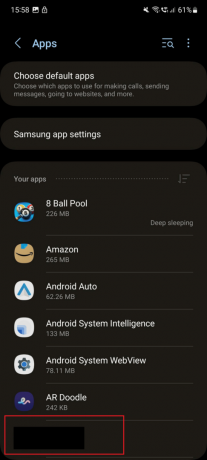
4. 그런 다음 제거 하단의 옵션.
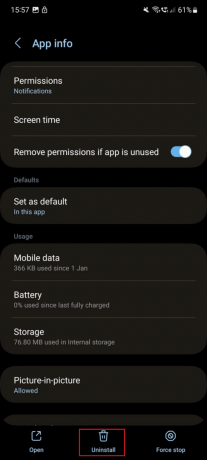
5. 탭 좋아요.
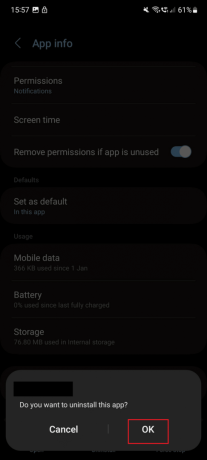
6. 돌아가기 설정 화면을 오른쪽으로 스와이프하여
7. 그 후 수행 4~6단계 에 언급된 방법 1.
방법 4: 안전 모드에서 소프트웨어 업데이트
안전 모드에서 소프트웨어를 업데이트하여 문제를 해결할 수 있습니다. 다음은 업데이트 실패 오류 Galaxy S5를 수정하기 위해 스마트폰에서 동일한 작업을 수행하는 단계입니다.
메모: 단계를 진행하기 전에 장치가 충전되어 있는지 확인하십시오.
1. 을 길게 누릅니다. 볼륨 낮추기 버튼 그리고 사이드 버튼.
2. 를 탭하세요 전원 끄기.

3. 누르세요 볼륨 낮추기 키 그리고 사이드 키 화면이 꺼질 때.
4. 측면 키를 놓습니다. 를 잡고 있는 동안 볼륨 낮추기 당신이 볼 때 삼성 갤럭시 화면에.
5. 열쇠를 놓으십시오 화면 왼쪽 하단에 안전 모드가 표시되면
6. 펌웨어 업데이트를 수행하려면 3, 4, 5, 6단계 에 언급된 방법 1.
7. 이제 를 길게 누릅니다. 볼륨 작게 및 측면 키.
8. 마지막으로 재시작.
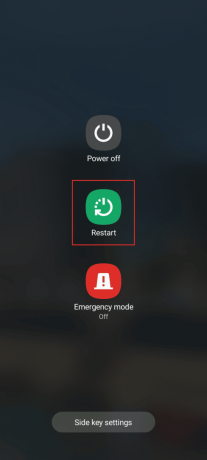
또한 읽기: Samsung Galaxy S3 운전 모드를 켜는 방법
방법 5: 장치 데이터를 클라우드에 업로드
이것은 잠재적으로 Samsung Galaxy가 펌웨어를 업데이트하지 못한 문제를 해결할 수 있는 또 다른 방법입니다. 데이터를 클라우드에 업로드하면 파일을 삭제하고 추가 스토리지를 생성할 수 있습니다. 삼성 휴대폰에서 아래 단계에 따라 삼성 클라우드에 이 데이터를 업로드합니다.
1. 시작 설정 기기의 앱.
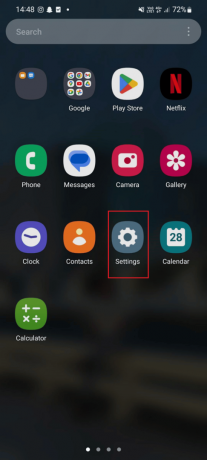
2. 이제 삼성 계정.

3. 여기에서 삼성 클라우드.
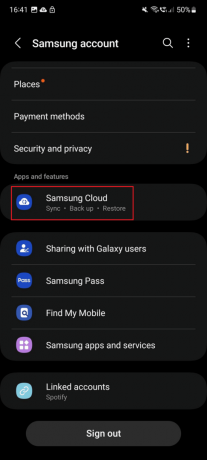
4. 아래로 스크롤하여 탭하세요. 백업 데이터.
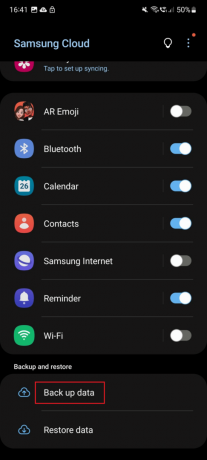
5. 여기, 앱을 켭니다 삼성 클라우드에 백업하고 싶은 데이터

6. 탭 백업 지금.

7. 백업이 완료되면 다음을 누릅니다. 뒤쪽에 아이콘을 클릭하여 설정으로 돌아갑니다.
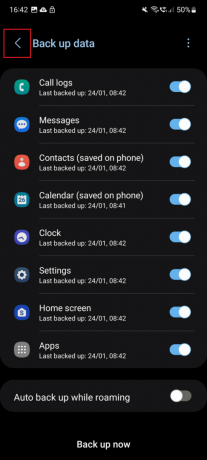
8. 이제 수행 4단계에서 6단계 에 언급된 방법 1.
방법 6: 앱 캐시 지우기
캐시 파일은 장치에 저장된 임시 파일입니다. 때때로 이러한 캐시 파일은 많은 저장 공간을 차지할 수 있습니다. 휴대폰에서 추가 저장 공간을 사용할 수 있는 경우에만 업데이트가 가능하기 때문에 업데이트 실패 오류 Galaxy S5가 발생할 수 있습니다. 다음 단계에 따라 스마트폰의 캐시 파일을 지울 수 있습니다.
1. 를 탭하세요 설정 상.
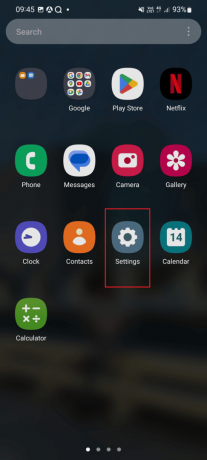
2. 이제 아래로 스크롤하여 탭하십시오. 배터리 및 장치 관리.
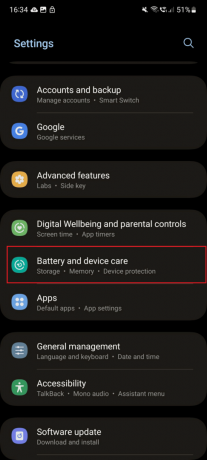
3. 탭 지금 최적화.
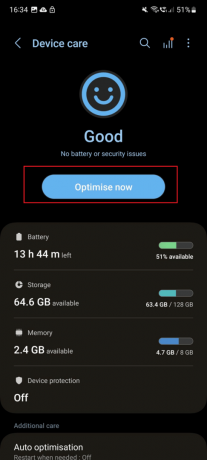
4. 최적화가 완료될 때까지 몇 초 동안 기다리십시오. 그런 다음 완료.
메모: 탭하지 마세요 데이터 지우기. 그렇지 않으면 앱과 관련된 모든 데이터가 삭제됩니다.

5. 이제 뒤쪽에 돌아가기 아이콘 설정.
6. 에서 단계를 반복하십시오. 4-6 에 언급된 방법 1.
방법 7: Kies 애플리케이션 사용

삼성 키스 스마트폰과 컴퓨터를 원활하게 연결하기 위해 만든 응용 프로그램입니다. Kies는 연결되면 휴대폰에 펌웨어 업데이트가 필요할 때 알려줍니다. 이 프로그램을 사용하여 휴대폰을 업그레이드하기 전에 최신 버전의 Kies를 가지고 있는지 확인하십시오. 그렇지 않으면 잘못될 수 있습니다.
1. 열기 키스 PC에서 응용 프로그램을 다운로드한 다음 데이터 케이블을 사용하여 스마트폰을 노트북에 연결합니다.
2. 선택 모델명 연결된 장치의.
3. 자, 아래에서 기본 정보, 클릭 새 펌웨어를 사용할 수 있습니다. 그것에 대해 배우기 위해.
4. 클릭 펌웨어 업그레이드 최신 펌웨어를 다운로드합니다.
5. Kies 창에서 업그레이드 프로세스가 시작됩니다. 이제 펌웨어가 업데이트될 때까지 기다리십시오.
또한 읽기: Samsung의 다른 앱에 대한 알림 소리를 변경하는 방법
방법 8: FOTA를 통해
펌웨어를 업그레이드하는 가장 편리한 방법 중 하나는 FOTA(Firmware upgrade over the air)를 이용하는 것입니다. 이를 사용하면 인터넷 연결이 강력하다면 집에서 스마트폰을 업그레이드할 수 있습니다. 게다가 구매할 수 있는 녹스 E-FOTA. 이 외에도 90일 무료 평가판 기간도 있습니다.
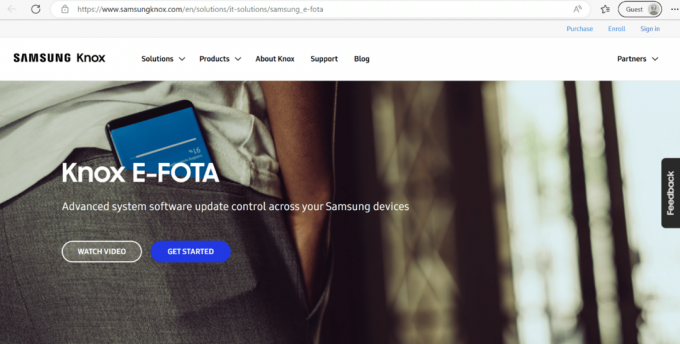
방법 9: 삼성 스마트 카페 방문하기
위의 방법을 모두 시도해도 펌웨어 업데이트가 되지 않는 경우 삼성전자 서비스 센터를 방문하세요. 삼성 스마트 카페. 이 스마트 카페에는 전화기의 펌웨어를 업그레이드할 숙련되고 경험이 풍부한 사람들이 있습니다.

추천:
- Telegram에서 최근에 마지막으로 본 것이 차단되었음을 의미합니까?
- 문자 메시지를 받지 못하는 안드로이드 폰을 고치는 11가지 방법
- 삼성 전화가 계속 다시 시작되는 문제 수정
- 비밀번호없이 삼성 전화를 재설정하는 방법
이 기사가 도움이 되었기를 바랍니다. 펌웨어 업데이트 실패 삼성 서비스 센터 방문. 여전히 궁금한 점이 있으면 아래 의견 섹션에서 질문하십시오. 또한 다음에 배우고 싶은 것을 알려주십시오.



